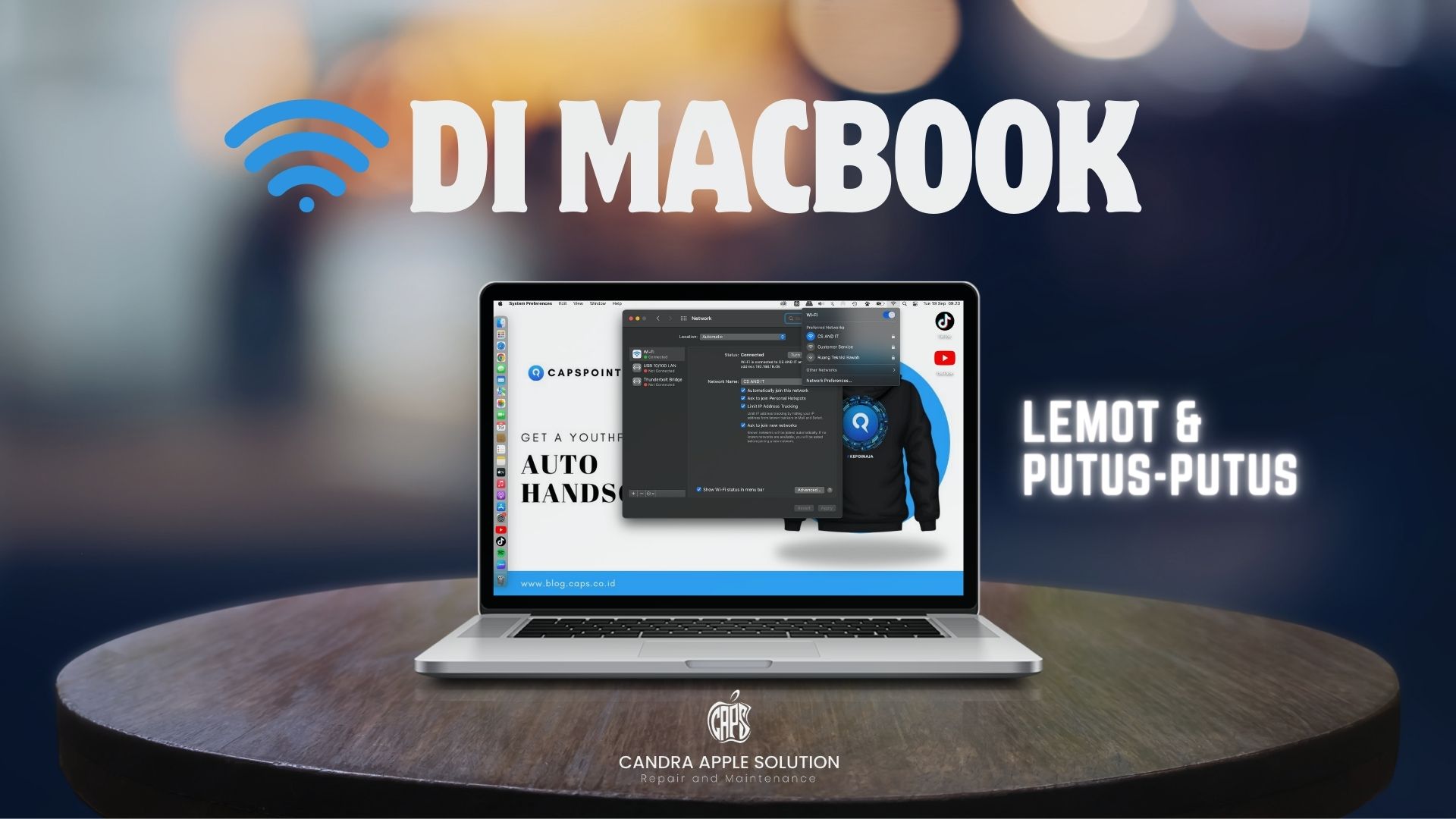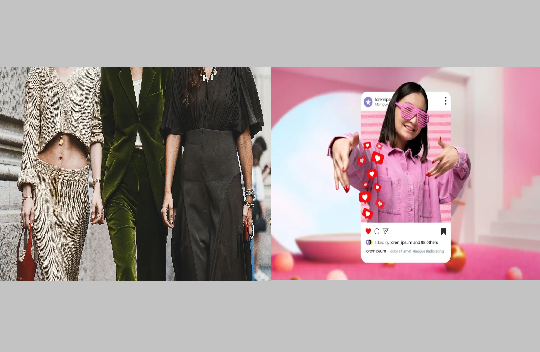Masalah koneksi internet bisa sangat mengganggu, terutama saat Anda menggunakan Mac untuk bekerja, belajar, atau hiburan. Tapi jangan khawatir! Ada beberapa langkah sederhana yang dapat Anda coba untuk memperbaiki masalah koneksi internet di Mac Anda.
Periksa Koneksi Wi-Fi
Langkah pertama adalah memastikan koneksi Wi-Fi di Mac Anda diaktifkan. Periksa ikon Wi-Fi di bilah menu untuk memastikannya menunjukkan sinyal koneksi yang baik (ikon Wi-Fi penuh). Jika tidak, coba matikan dan hidupkan lagi Wi-Fi dengan mengeklik ikonnya, pilih “Matikan Wi-Fi”, lalu setelah beberapa detik pilih “Aktifkan Wi-Fi”.
Periksa Router dan Modem Anda
Jika Wi-Fi tidak berfungsi dengan benar, masalahnya mungkin ada pada router atau modem Anda. Periksa apakah perangkat ini berfungsi dengan baik. Coba matikan router atau modem Anda selama 30 detik lalu nyalakan kembali. Hal ini sering kali membantu mengatasi gangguan sementara.
Mulai Ulang Mac Anda
Jika langkah sebelumnya tidak menyelesaikan masalah, Anda dapat mencoba memulai ulang Mac. Terkadang, masalah jaringan dapat diselesaikan dengan memulai ulang perangkat. Tutup semua aplikasi yang berjalan, klik logo Apple di pojok kiri atas, pilih Mulai Ulang, dan tunggu hingga Mac Anda dimulai ulang.
Perbarui macOS
Memperbarui sistem operasi Anda penting untuk menjaga kinerja Mac dan konektivitas Internet Anda. Pastikan Anda memiliki macOS versi terbaru. Untuk memeriksa pembaruan, buka System Preferences > Software Update.
Lupakan dan Sambungkan Kembali ke Jaringan Wi-Fi
Jika Mac Anda tidak dapat terhubung ke jaringan Wi-Fi tertentu, Anda dapat mencoba “melupakan” jaringan tersebut dan menyambungkannya kembali. Buka Preferensi Sistem > Jaringan > Wi-Fi, lalu klik Lanjutan. Pilih jaringan yang bermasalah pada daftar jaringan dan klik tombol minus (-) untuk melupakan jaringan. Kemudian sambungkan kembali dan masukkan kata sandi Anda.
Atur Ulang Pengaturan Jaringan
Jika masalah terus berlanjut, Anda dapat mencoba mengatur ulang pengaturan jaringan di Mac Anda. Buka System Preferences > Network dan pilih koneksi yang dimaksud (Wi-Fi atau Ethernet). Klik ikon minus (-) di bagian bawah, lalu klik tanda plus (+) untuk menambahkan kembali koneksi. Ini akan menyegarkan pengaturan jaringan.
Periksa Pengaturan DNS
Untuk mengatasi masalah ini, buka System Preferences > Network, pilih koneksi Wi-Fi, dan klik Advanced. Pilih tab DNS dan tambahkan server DNS publik, seperti 8.8.8.8 dan 8.8.4.4 (Google DNS) atau 1.1.1.1 (Cloudflare DNS).
Hubungi Penyedia Layanan Internet (ISP) Anda
Jika Anda sudah mencoba semua langkah dan masalah terus berlanjut, mungkin ada masalah dengan Penyedia Layanan Internet (ISP) Anda. Hubungi ISP Anda untuk mengetahui apakah ada kesalahan atau masalah teknis.
Dengan mengikuti langkah-langkah ini, Anda seharusnya dapat memperbaiki masalah koneksi internet di Mac Anda. Jika masalah terus berlanjut, pertimbangkan untuk mengunjungi pusat layanan atau teknisi Apple untuk bantuan lebih lanjut.